
发布时间:2022-07-27 09: 42: 03
品牌型号:联想GeekPro 2020
系统:Windows 10 64位专业版
软件版本:会声会影2022旗舰版
在创作过程中,我们经常需要将人像从视频中抠出来。用这种方式,来给原视频换一个更加理想的背景,例如:真人讲解的课件、为主持人添加背景、制作人物写真等场景。在抠人像的过程中,既要照顾到人像主体,又要最大程度地保留细节。那么有关人像抠图怎么弄,人像抠图怎么抠头发的问题,本文将进行详细解答。
视频抠人像,就是将人像主体从视频中分离出来。我们只要选择正确的视频编辑软件,人像抠图其实并不难实现,甚至可以说很容易。最新版的会声会影视频编辑软件,拥有强大的AI智能算法。该软件的“色度键去背”功能,便可以轻松实现对视频进行人像抠图。搭配滤镜及各种参数值的调整,会声会影在保证操作简洁的同时,又可以最大程度地保留人像细节。下面请跟着本文一起,完成视频人像抠图的操作。
首先,我们打开会声会影视频编辑软件,将背景素材拖入视频轨,将待抠像视频素材拖入叠加轨。选中叠加轨中的视频素材,在该素材的右键菜单中点击“调整到屏幕大小”。
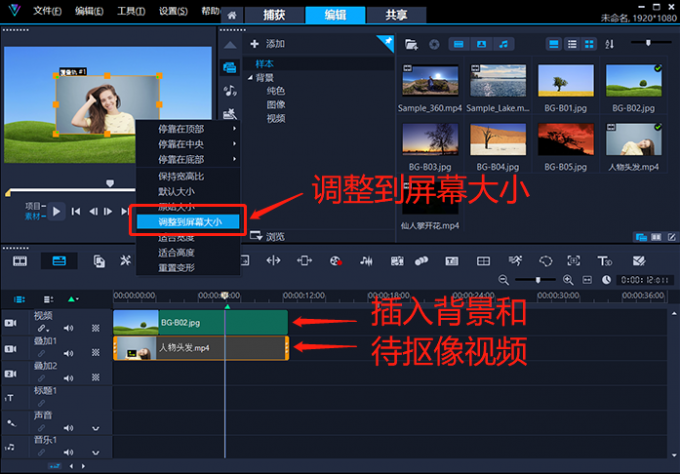
现在,本文开始对视频进行人物抠图操作。我们点击右侧“笔刷”形状的选项面板按钮,打开“色度键去背”界面,勾选“色度键去背”。
这时候,我们可以看到,会声会影视频编辑软件通过算法,自动识别了画面中人物的主体与背景,并自动计算了一个背景平均色调。
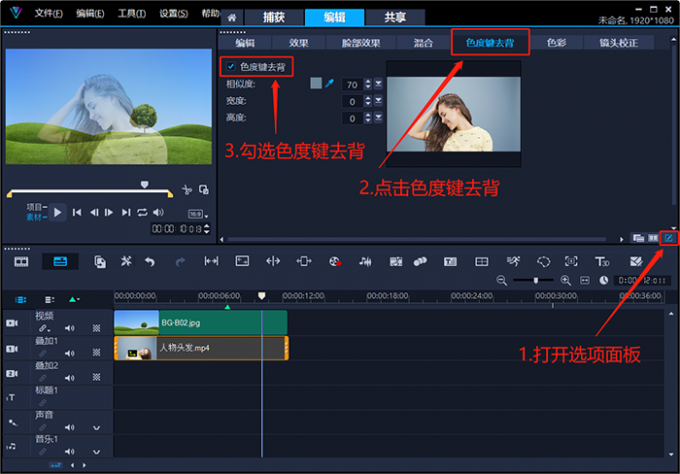
我们点击“吸管”按钮旁边的色块,在颜色选项卡最下方可以看到,此时的背景平均色调为RGB:(111.135.155)偏灰色。
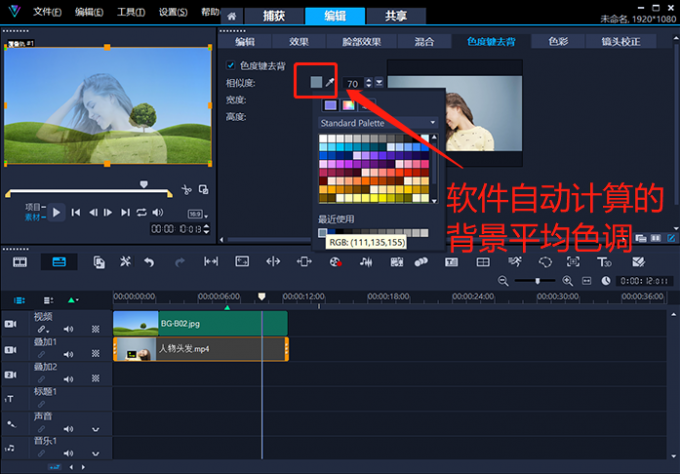
通过观察我们不难发现,画面中的背景区域虽然被去除了,但人物主体部分也变得有些透明。这时候,我们将相似度数值调低至30(具体数值,根据素材实际情况调整,大家多尝试几次不同数值的效果)。尝试不同数值后,视频中的人像被突出显示且人像背景被去除。

经过上文中的操作,我们便实现了对视频的人物抠图效果。现在,点击预览窗口右下角的“扩大”按钮。对比原图后我们不难发现,头发部分的抠图效果并不好,美女损失了大量的发丝。但是,经过我们多次调整“相似度”数值,发现仍然无法还原美女真实的发量。
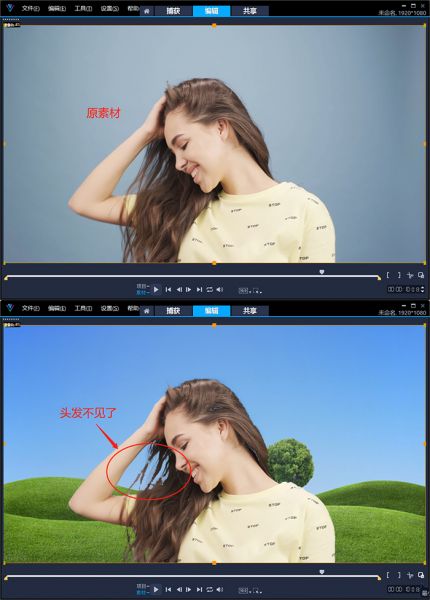
经过分析原素材画面,我们发现头发损失的原因,是因为头发附近的背景颜色,与头发丝颜色有些接近。软件在使用算法,自动计算背景平均色调的时候,选取了一个接近头发丝颜色的色彩。
这时候,我们点击“吸管”按钮,将鼠标移动到预览窗口中。在头发丝附近的背景区域,吸取一个颜色。会声会影便会根据我们吸取的颜色,重新进行“色度键去背”操作。然后,调整相似度数值达到一个更加理想的人像抠图效果。
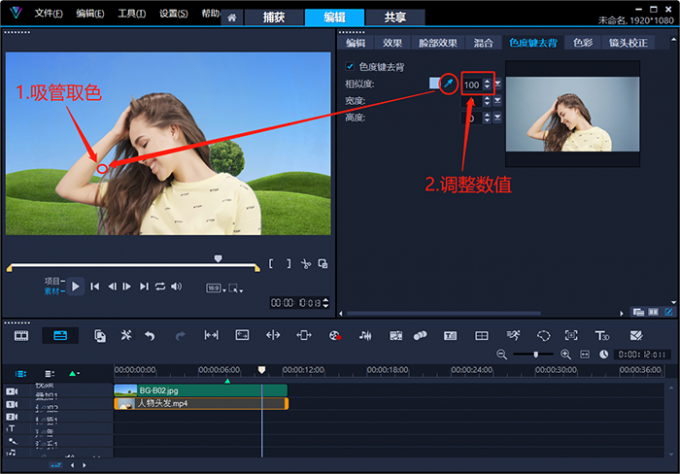
经过对比,我们不难发现。在手动取色并调整相似度数值以后,人像的细节被更多地保留了下来。
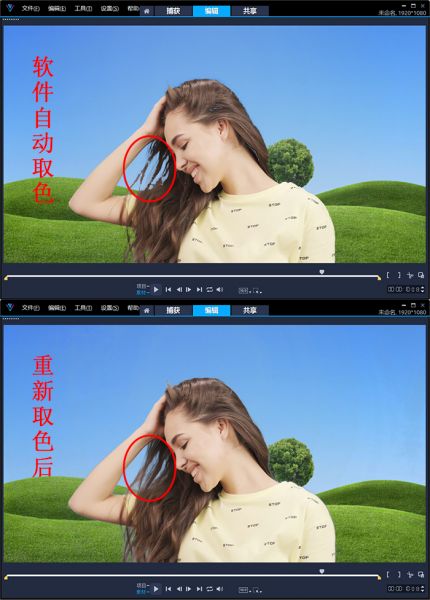
最后,看一下成片效果。
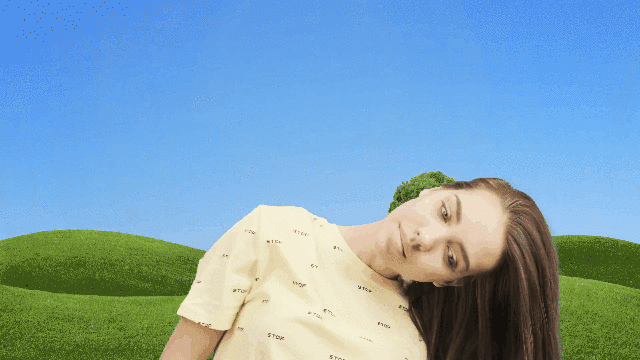
我们在使用“色度键去背”功能之前,还可以先对素材套用锐化滤镜,以得到更好的去背景效果。锐化滤镜,即对图像中物体边缘轮廓进行调整,以此让画面中的物体轮廓更加清晰。因此,添加过锐化滤镜的素材,软件更容易计算画面中的主体轮廓,可以保留更多细节。
首先,我们右击会声会影视频编辑软件的叠加轨,添加一个“仙人掌开花”的素材,并将媒体库中的黑色背景素材添加到视频轨中。选中“仙人掌开花”素材,点击右键菜单中的“调整到屏幕大小”。

在“色度键去背”面板中,吸取一个背景颜色,然后将相似度数值调至50,并记录相关调整参数。
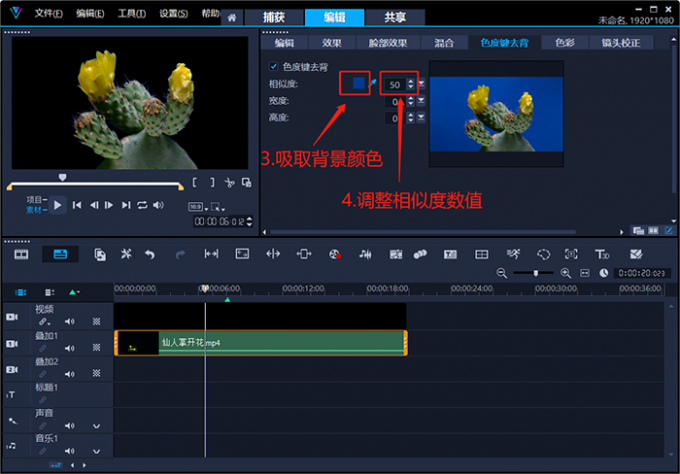
点击“录制/捕获”按钮,在新弹出的窗口中点击“快照”。
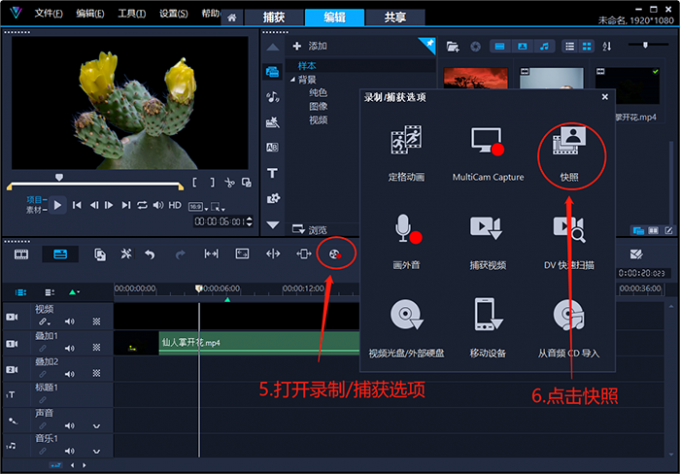
现在,删除叠加轨上的“仙人掌开花”素材。然后,将该素材重新拖拽入轨道,并添加“New Blue锐化滤镜”(搜索锐化,结果中左边的那个)。
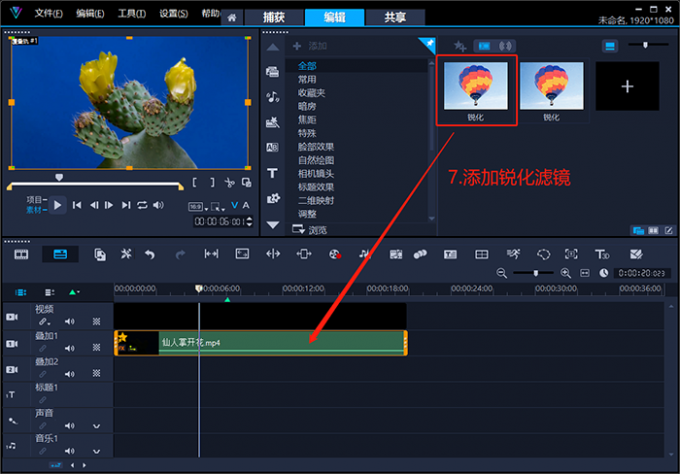
点击右侧“笔刷”形状的选项按钮,在选项面板中点击效果,然后打开自定义滤镜设置窗口。我们在New Blue锐化滤镜设置窗口中,选择“柔和”效果,并将锐化“强度”调整至70,点击“确定”完成滤镜设置。
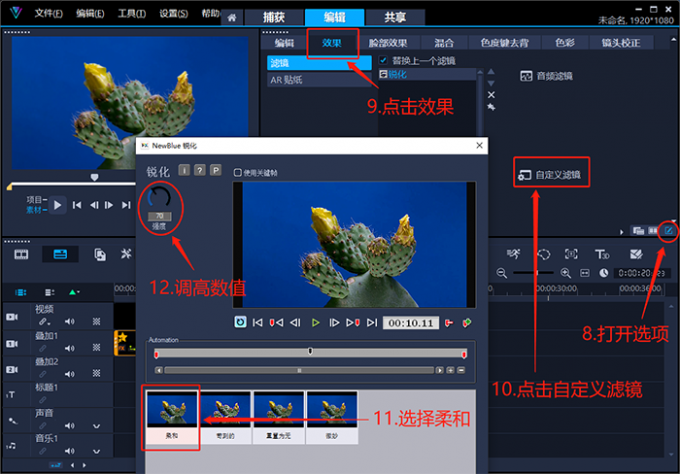
然后,对覆叠轨上的“仙人掌开花”素材应用之前的“色度键去背”参数。并再次点击“录制/捕获”按钮,获取一个屏幕快照。
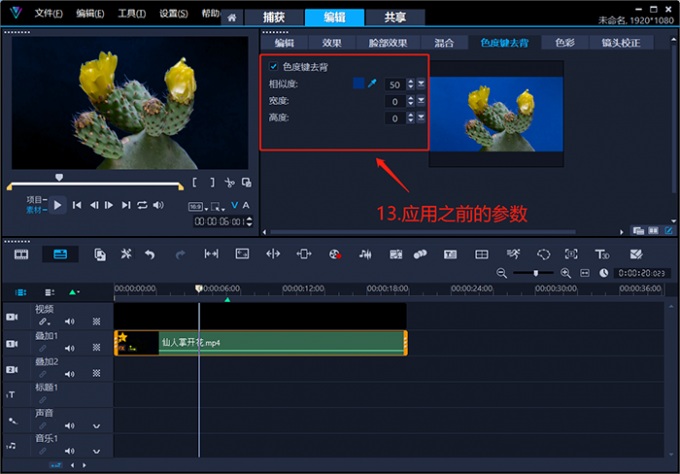
我们将直接应用“色度键去背”的快照,和应用锐化滤镜后再进行“色度键去背”的快照,放大对比后发现。先对素材添加锐化滤镜然后再进行“色度键去背”的素材,仙人掌边缘保留了更多的细节。

因此,为了获取更好的成片效果,我们可以在进行“色度键去背”操作以前,先对素材添加一个“锐化滤镜”。
以上便是人像抠图怎么弄,人像抠图怎么抠头发的全部内容。在创作视频过程中,当我们需要去除视频中的人像背景,突出人像主体部分的时候。可以通过会声会影视频编辑软件的“色度键去背”功能来实现。调整“色度键去背”中相似度数值,并手动吸取背景颜色,往往可以获得更好的去背景效果。在进行“色度键去背”操作以前,先对视频素材添加“New Blue锐化滤镜”,还可以为原素材保留更多细节,获取更好的成片效果。更多有关人像抠图的技巧,可以在安装会声会影视频编辑软件以后进行体验。

展开阅读全文
︾
制作视频特效,从学会抠图开始。很多流行的视觉特效,都离不开视频抠图这一关键步骤。专业级的视频剪辑软件,往往具备多种抠图方法。用户可以根据素材的实际情况,灵活选择最合适的抠图方法。有关会声会影视频抠图效果可以在哪里实现,会声会影怎么抠背景的问题,本文将进行详细介绍。
查看详情遮罩帧是对素材本身加载并对素材进行部分遮挡、同时使素材被遮挡的部分变得透明、这个功能在会声会影视频制作的过程中有很重要的用途,下面小编就为大家分享收集到的650款漂亮实用的遮罩素材。
查看详情《可乐戒指》是梁静茹的一首小情歌,歌曲的轻快曲调,令人想起青涩单纯的爱情,很美好,很憧憬;梁静茹演绎得也非常甜美,并且歌词给人以希望,令人感慨:人在真爱面前可以什么要求都没有,只要一起把爱活成最美的钻石就好。
查看详情